Hay varias utilidades disponibles para realizar copias de seguridad y restaurar datos de implementaciones de Alteryx Server utilizando la versión integrada de MongoDB. Utiliza esta funcionalidad de copia de seguridad para realizar una recuperación de un error del sistema o del daño o la pérdida de datos. También puedes utilizar las opciones de restauración para volver a datos anteriores.
Realiza copias de seguridad y restaura datos mediante las utilidades en línea de comandos disponibles en el archivo ejecutable de AlteryxService, AlteryxService.exe. Debido a que el proceso de copia de seguridad de la base de datos requiere que Server se cierre (desactivando la programación y la funcionalidad de Server durante varios minutos), realiza copias de seguridad durante las horas de menor actividad.
Detén AlteryxService. Cierra varios equipos en orden: nodo de interfaz de usuario de Server, trabajadores y el controlador.
Desde la línea de comandos, ve a la carpeta de instalación de Alteryx Server (por ejemplo,
D:\Archivos de programa\Alteryx\bin).Ejecuta este comando para guardar una copia de seguridad de la base de datos en la carpeta especificada (debe ser una carpeta vacía):
alteryxservice emongodump=path_to_backup_location\Archivos de programa\Alteryx\bin\AlteryxService.exe emongodump=c:\temp\dumpOutputReinicia AlteryxService. Reinicia varios equipos en orden inverso: reinicia el controlador, a continuación, los trabajadores y, por último, el nodo de la interfaz de usuario de Server.
Detén AlteryxService.
Desde la línea de comandos, ve a la carpeta de instalación de Alteryx Server (por ejemplo,
D:\Archivos de programa\Alteryx\bin).Ejecuta una de las plantillas de comandos en la siguiente tabla según la versión de tu Server para guardar una copia de seguridad de la base de datos en la carpeta especificada (debe ser una carpeta vacía):
Server Versions
Comando
2022.3.1.10.615 (parche 10) y superior
2023.1.1.7.392 (parche 7) y superior
2023.2.1.4.173 (parche 4) y superior
2024.1.1.17 (lanzamiento inicial) y superior
alteryxservice emongorestore=path_to_backup_location,path_to_mongo_folder2022.3.1.9.597 (parche 9) e inferior
2023.1.1.6.361 (parche 6) e inferior
2023.2.1.3.133 (parche 3) e inferior
alteryxservice emongorestore=path_to_backup_location,path_to_mongo_folder,10Nota
Si restauras MongoDB a una nueva carpeta con un nombre diferente, entonces debes actualizar la carpeta de datos Data Folder en Configuración del sistema Alteryx > Controller > Persistence para permitir que AlteryxService comience con la carpeta MongoDB recién restaurada. Para obtener más información acerca de la configuración del controlador, ve a la página de ayuda Controlador.
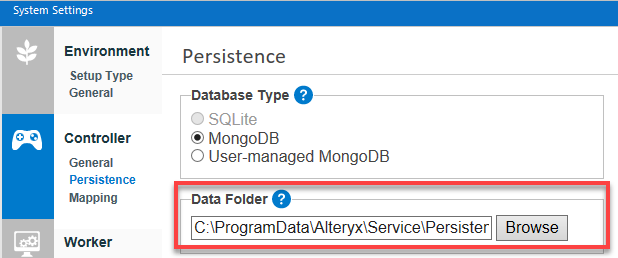
Confirma que la restauración se realizó correctamente.
Atención
Este es un paso necesario, ya que un error de restauración no se notificará en el paso anterior y puede provocar la falta de datos en tu Server. Para ello, revisa el archivo mongoRestore.log en la carpeta MongoDB donde se restauraron los datos. Abre mongoRestore.log y sigue estos pasos:
Confirma que indica #### document(s) restored successfully, 0 document(s) failed to restore en la última línea.
Busca por error, critical, fatal y failed. Si vas a buscar un error failed, asegúrate de que el resultado sea diferente de la oración en el punto anterior, que contiene 0 document(s) failed.
Si la recuperación falló, o si encuentras algún resultado al buscar las palabras clave enumeradas anteriormente, comunícate con el servicio de asistencia técnica con toda la información que recopilaste.
No continúes si la restauración de MongoDB falló.
Si la restauración se realizó correctamente, reinicia AlteryxService.
Abre la configuración del sistema.
Dirígete a Controller > Persistence.
En el campo Data Folder, busca la carpeta de la copia de seguridad.
Selecciona Next para continuar por las ventanas de la configuración del sistema y reiniciar el servicio. Cuando se inicie el servicio, se ejecutará desde la carpeta restaurada.